Tutoriel : Processus Apache Kafka pour les événements Event Hubs à l’aide de Stream Analytics
Cet article montre comment diffuser en streaming des données dans Event Hubs et les traiter avec Azure Stream Analytics. Il vous guide dans les étapes suivantes :
- Créez un espace de noms Event Hubs.
- Créer un client Kafka qui envoie des messages au hub d’événements.
- Créer un travail Stream Analytics qui copie les données du hub d’événements dans un stockage blob Azure.
Vous n’avez pas besoin de changer vos clients de protocole ou d’exécuter vos propres clusters quand vous utilisez le point de terminaison Kafka exposé par un hub d’événements. Azure Event Hubs prend en charge Apache Kafka version 1.0. et les versions ultérieures.
Prérequis
Pour suivre ce démarrage rapide, vérifiez que vous avez :
- Un abonnement Azure. Si vous n’en avez pas, créez un compte gratuit avant de commencer.
- Java Development Kit (JDK) 1.7+.
- Téléchargez et installez une archive binaire Maven.
- Git
- Un compte de stockage Azure. Si vous n’en avez pas, créez-en un avant de continuer. Le travail Stream Analytics dans cette procédure pas à pas stocke les données de sortie dans un stockage blob Azure.
Créer un espace de noms Event Hubs
Quand vous créez un espace de noms Event Hubs, le point de terminaison Kafka pour l’espace de noms est automatiquement activé. Vous pouvez diffuser des événements à partir de vos applications qui utilisent le protocole Kafka dans Event Hubs. Suivez les instructions pas à pas de l’article Créer un hub d’événements avec le portail Azure pour créer un espace de noms Event Hubs. Si vous utilisez un cluster dédié, consultez Créer un concentrateur Event Hub et un espace de noms.
Notes
Event Hubs pour Kafka n’est pas pris en charge dans le niveau De base.
Envoyer des messages avec Kafka dans Event Hubs
Clonez le dépôt Azure Event Hubs pour Kafka sur votre machine.
Accédez au dossier
azure-event-hubs-for-kafka/quickstart/java/producer.Mettez à jour les détails de configuration du producteur dans
src/main/resources/producer.config. Spécifiez le nom et la chaîne de connexion de l’espace de noms du hub d’événements.bootstrap.servers={EVENT HUB NAMESPACE}.servicebus.windows.net:9093 security.protocol=SASL_SSL sasl.mechanism=PLAIN sasl.jaas.config=org.apache.kafka.common.security.plain.PlainLoginModule required username="$ConnectionString" password="{CONNECTION STRING for EVENT HUB NAMESPACE}";Accédez à
azure-event-hubs-for-kafka/quickstart/java/producer/src/main/java/, puis ouvrez le fichier TestDataReporter.java dans un éditeur de votre choix.Commentez la ligne de code suivante :
//final ProducerRecord<Long, String> record = new ProducerRecord<Long, String>(TOPIC, time, "Test Data " + i);Ajoutez la ligne de code suivante à la place du code commenté :
final ProducerRecord<Long, String> record = new ProducerRecord<Long, String>(TOPIC, time, "{ \"eventData\": \"Test Data " + i + "\" }");Ce code envoie les données d’événement au format JSON. Quand vous configurez une entrée pour un travail Stream Analytics, vous spécifiez un format JSON pour les données d’entrée.
Exécutez le producteur et diffusez en continu dans Event Hubs. Sur une machine Windows, quand vous utilisez une invite de commandes Node.js, basculez sur le dossier
azure-event-hubs-for-kafka/quickstart/java/produceravant d’exécuter ces commandes.mvn clean package mvn exec:java -Dexec.mainClass="TestProducer"
Vérifier que cet hub d’événements reçoit les données
Sélectionnez Event Hubs sous ENTITÉS. Vérifiez que vous voyez un hub d’événements nommé test.
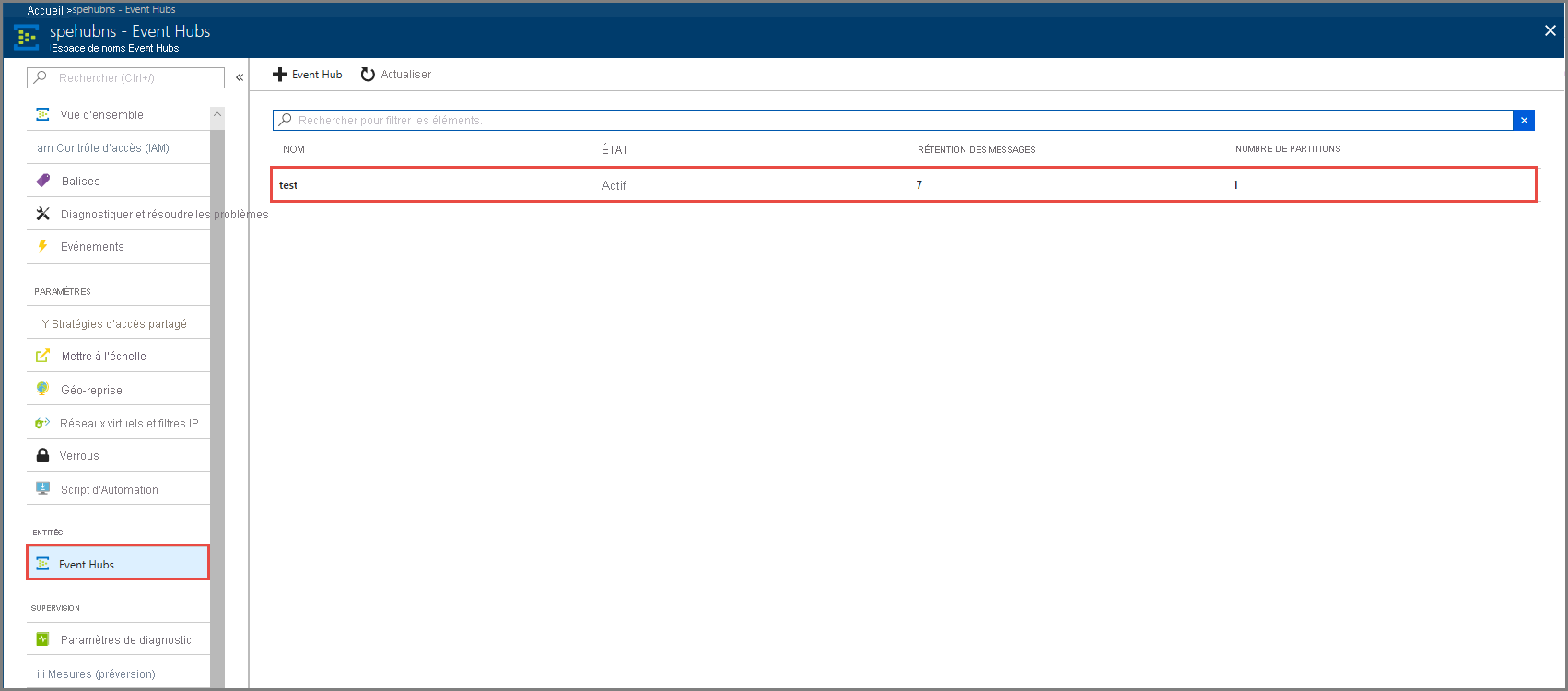
Vérifiez que des messages entrent dans le hub d’événements.
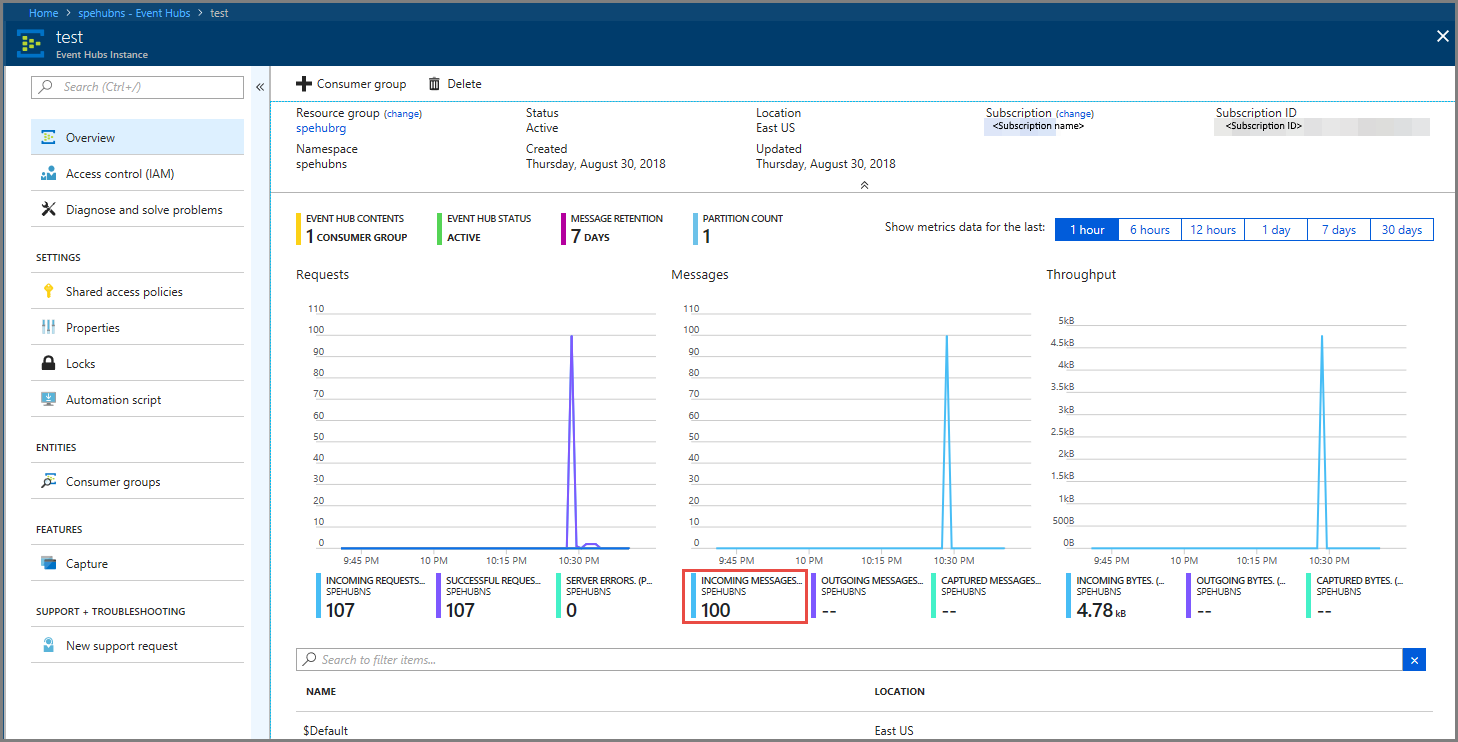
Traiter les données d’événement à l’aide d’un travail Stream Analytics
Dans cette section, vous créez un travail Azure Stream Analytics. Le client Kafka envoie des événements au hub d’événements. Vous créez un travail Stream Analytics qui accepte des données d’événement en entrée et les envoie dans un stockage blob Azure. Si vous n’avez pas de compte de stockage Azure, créez-en un.
La requête dans le travail Stream Analytics parcourt les données sans effectuer d’analyse. Vous pouvez créer une requête qui transforme les données d’entrée en données de sortie dans un format différent ou avec des insights en plus.
Création d’un travail Stream Analytics
- Sélectionnez + Créer une ressource dans le portail Azure.
- Sélectionnez Analytics dans le menu Place de marché Azure, puis sélectionnez Travail Stream Analytics.
- Dans la page Nouveau Stream Analytics, effectuez les actions suivantes :
Entrez un nom pour le travail.
Sélectionnez votre abonnement.
Sélectionnez Créer pour le groupe de ressources et entrez le nom. Vous pouvez aussi utiliser un groupe de ressources existant.
Sélectionnez un emplacement pour le travail.
Sélectionnez Créer pour créer le travail.
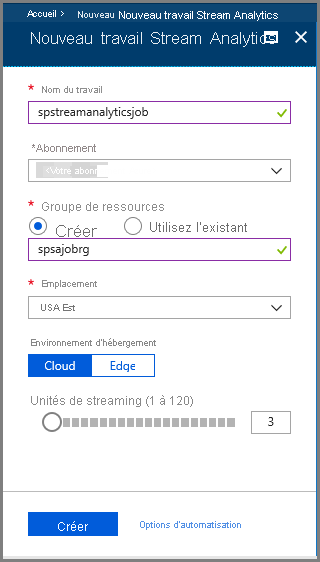
Configurer les entrées du travail
Dans le message de notification, sélectionnez Atteindre la ressource pour voir la page Travail Stream Analytics.
Sélectionnez Entrées dans la section TOPOLOGIE DU TRAVAIL dans le menu de gauche.
Sélectionnez Ajouter une entrée de flux, puis sélectionnez Hub d’événements.
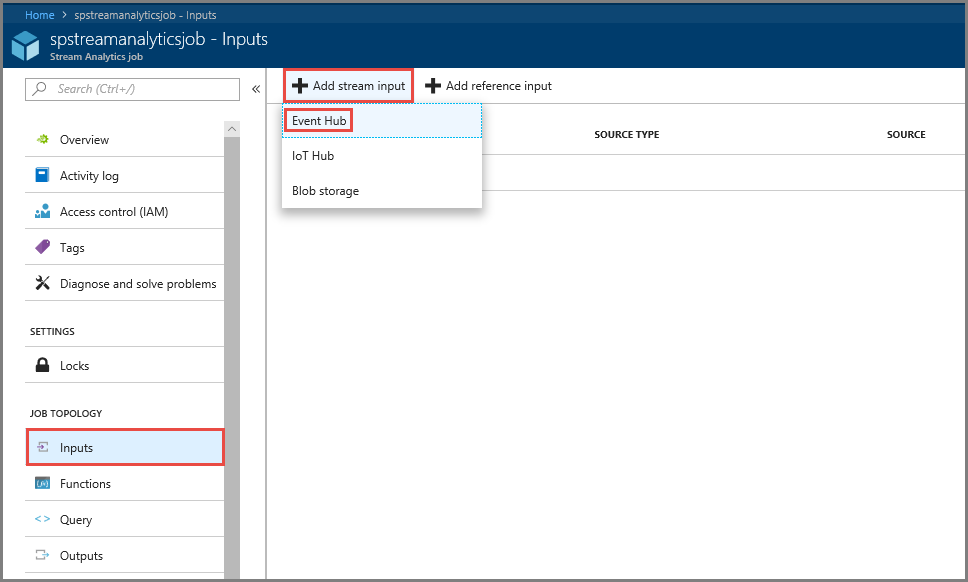
Dans la page de configuration Entrée de hub d’événements, effectuez les actions suivantes :
Spécifiez un alias pour l’entrée.
Sélectionnez votre abonnement Azure.
Sélectionnez l’espace de noms du hub d’événements créé précédemment.
Sélectionnez test pour le hub d’événements.
Sélectionnez Enregistrer.
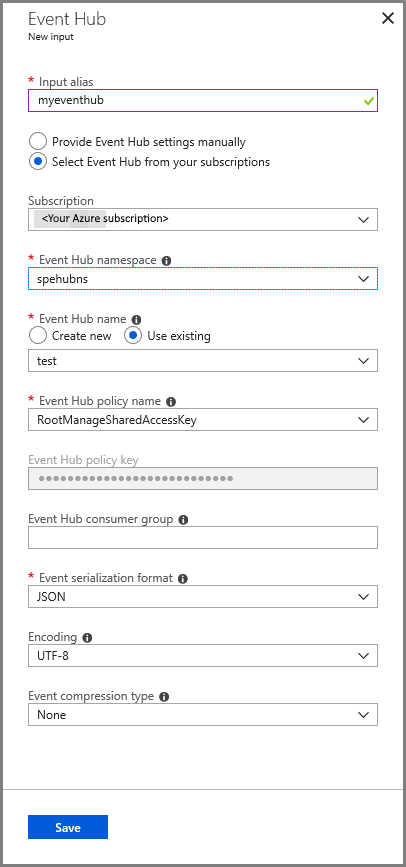
Configurer la sortie du travail
- Sélectionnez Sorties dans la section TOPOLOGIE DU TRAVAIL du menu.
- Sélectionnez + Ajouter dans la barre d’outils, puis Stockage Blob
- Dans la page Paramètres de sortie du stockage Blob, effectuez les actions suivantes :
Spécifiez un alias pour la sortie.
Sélectionnez votre abonnementAzure.
Sélectionnez votre compte de stockage Azure.
Entrez un nom pour le conteneur qui stocke les données de sortie de la requête Stream Analytics.
Sélectionnez Enregistrer.
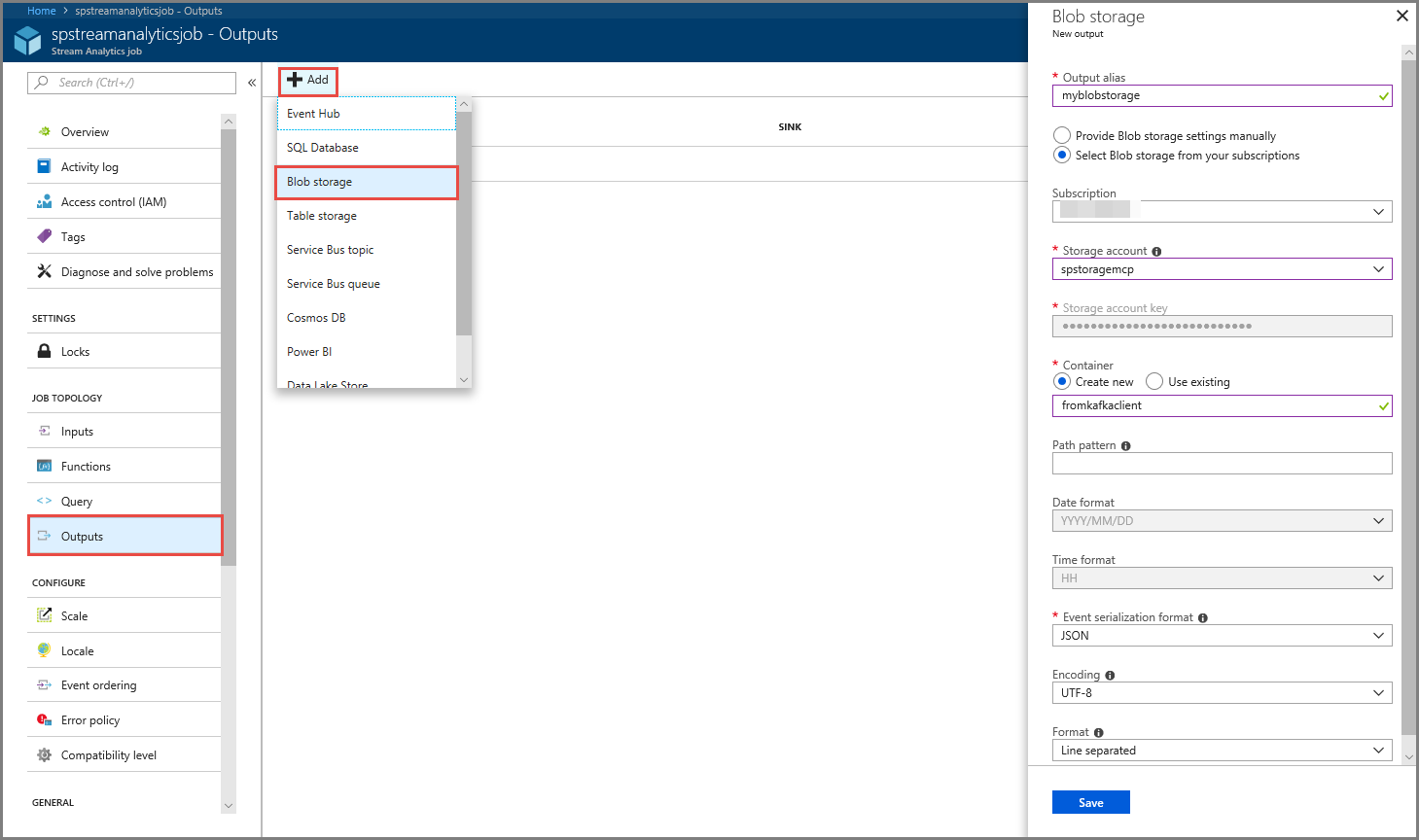
Définir une requête
Lorsque vous disposez d’un travail Stream Analytics configuré pour lire un flux de données entrantes, l’étape suivante consiste à créer une transformation qui analyse les données en temps réel. Vous définissez la requête de transformation à l’aide du Langage de requête Stream Analytics. Dans cette procédure pas à pas, vous définissez une requête qui parcourt les données sans aucune transformation.
Sélectionnez Requête.
Dans la fenêtre de requête, remplacez
[YourOutputAlias]par l’alias de sortie que vous avez créé précédemment.Remplacez
[YourInputAlias]par l’alias d’entrée que vous avez créé précédemment.Sélectionnez Enregistrer dans la barre d’outils.
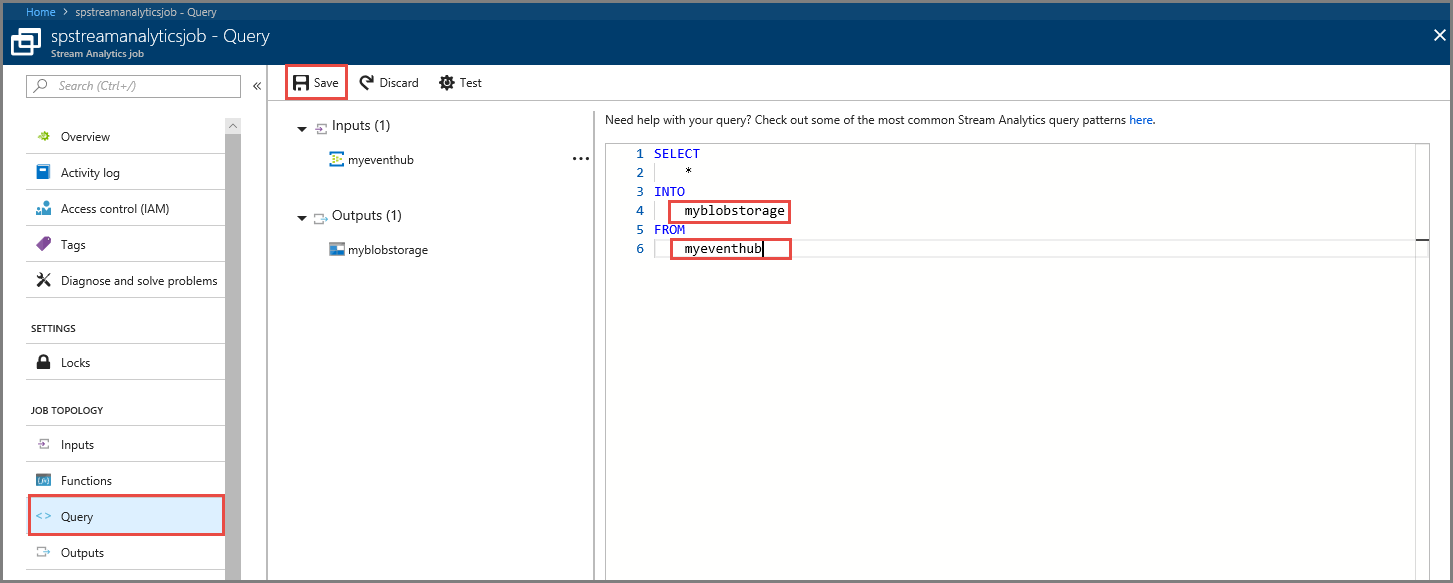
Exécuter la tâche Stream Analytics
Sélectionnez Vue d’ensemble dans le menu de gauche.
Sélectionnez Démarrer.

Dans la page Démarrer le travail, sélectionnez Démarrer.
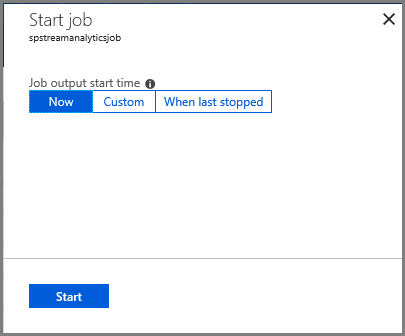
Attendez que l’état du travail passe de Démarrage à En cours d’exécution.

Test du scénario
Réexécutez le producteur Kafka pour envoyer des événements au hub d’événements.
mvn exec:java -Dexec.mainClass="TestProducer"Vérifiez que vous voyez les données de sortie générées dans le stockage blob Azure. Vous voyez un fichier JSON dans le conteneur avec 100 lignes qui ressemblent aux exemples de ligne suivants :
{"eventData":"Test Data 0","EventProcessedUtcTime":"2018-08-30T03:27:23.1592910Z","PartitionId":0,"EventEnqueuedUtcTime":"2018-08-30T03:27:22.9220000Z"} {"eventData":"Test Data 1","EventProcessedUtcTime":"2018-08-30T03:27:23.3936511Z","PartitionId":0,"EventEnqueuedUtcTime":"2018-08-30T03:27:22.9220000Z"} {"eventData":"Test Data 2","EventProcessedUtcTime":"2018-08-30T03:27:23.3936511Z","PartitionId":0,"EventEnqueuedUtcTime":"2018-08-30T03:27:22.9220000Z"}Dans ce scénario, le travail Azure Stream Analytics a reçu des données d’entrée du hub d’événements et les a stocké dans le stockage blob Azure.
Étapes suivantes
Dans cet article, vous avez appris à diffuser en streaming dans Event Hubs sans changer vos clients de protocole ni exécuter vos propres clusters. Pour en savoir plus sur Event Hubs pour Apache Kafka, consultez Guide du développeur Apache Kafka pour Azure Event Hubs.